8 Alat Tangkap Audio Chrome Terbaik untuk Merakam Audio dan Muzik Dalam Talian
Apakah perakam audio Chrome terbaik untuk menangkap muzik dan audio daripada Chrome ke MP3? Apabila anda mendengar fail muzik dengan perkhidmatan penstriman dalam talian atau mengadakan persidangan audio dengan rakan sekerja anda, adalah penting untuk melancarkan tangkapan audio Chrome untuk merakam fail audio serta-merta tanpa mencari perakam audio, seperti OBS, Game Bar, atau QuickTime. Berikut ialah perakam audio terbaik untuk Chrome menangkap fail audio dalam satu klik.
Senarai Panduan
4 Perakam Audio Chrome Teratas Dalam Talian 4 Sambungan Perakam Audio Chrome Terbaik Soalan Lazim tentang Perakam Audio Skrin Chrome4 Perakam Audio Chrome Teratas Dalam Talian
Apabila anda memilih perakam audio dalam talian, anda boleh menggunakannya dengan Chrome, Microsoft Edge, Safari dan pelayar web lain. Berikut ialah 5 perakam audio Chrome yang kerap digunakan dalam talian untuk rujukan anda.
Teratas 1: Perakam Skrin Percuma AnyRec
Perakam Audio Percuma AnyRec Dalam Talian ialah perakam audio Chrome serba boleh untuk menangkap audio dan mikrofon sistem. Berbeza daripada perakam audio dalam talian yang lain, ia membolehkan anda merakam fail audio tanpa had. Ia ialah perakam audio dalam talian yang pantas dan mudah dipelajari pada Chrome. Ia boleh menangkap audio sistem dan suara mikrofon secara serentak atau berasingan dengan kualiti tinggi.
Kebaikan
1.100% percuma untuk menangkap bunyi komputer dan suara mikrofon.
2. Tiada sekatan masa atau tera air untuk menangkap fail audio.
3. Tangkap fail audio dan muzik di luar talian tanpa Internet.
Sediakan kekunci pintas untuk melancarkan perakam audio Chrome serta-merta.
Keburukan
1. Memerlukan memuat turun pelancar sebelum merakam.
Catatan: Jika anda ingin merakam video dan audio pada skrin bersama-sama, anda boleh mencuba Perakam Skrin Percuma AnyRec Dalam Talian juga. Di sini pengguna boleh menetapkan kawasan tangkapan skrin tersuai, merebut sumber audio dalaman/luaran, melaraskan kualiti rakaman dan membuat perubahan lain sebelum dan selepas rakaman.
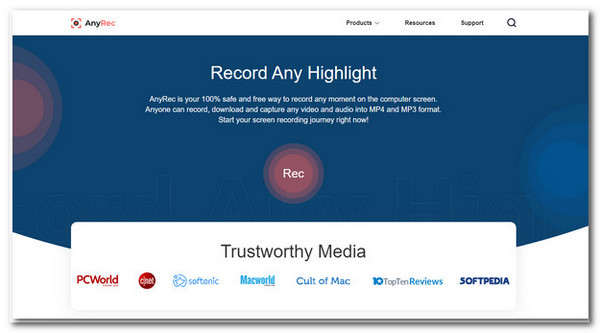
2 Teratas: VMaker - Kamera Web dan Perakam Skrin Percuma
VMaker adalah lebih daripada perakam audio dalam talian untuk Chrome, yang membolehkan anda membuat audio dengan skrin dan kamera web. Ia membolehkan anda mendapat akses tanpa had kepada ciri membuat audio, menyusun fail yang ditangkap dalam folder, memberikan akses tersuai kepada rakan sepasukan anda dan mengedit fail audio selepas rakaman. Selain itu, terdapat beberapa ciri lanjutan untuk memangkas dan mengubah saiz fail.
Kebaikan
1. Serasi dengan Windows dan macOS dengan kualiti asal.
2. Sesuai untuk pendidik, mesyuarat syarikat, permainan, dll.
3. Tiada had pada audio yang boleh anda tangkap pada Chrome atau Safari.
4. Menawarkan 15 GB ruang awan percuma dalam menyimpan fail audio dan video.
Keburukan
1. Alat dan ciri terhad untuk versi percuma.
2. Kualiti 4K hanya tersedia pada versi premium.
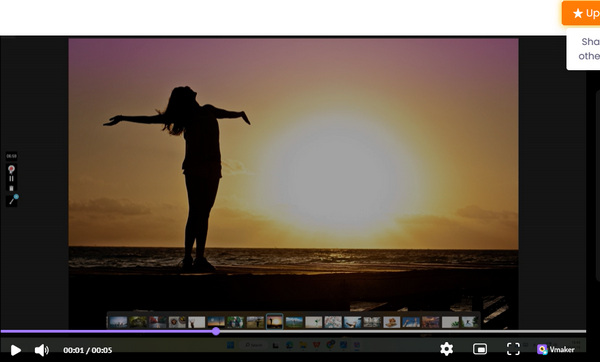
3 Teratas: Perakam Skrin Dalam Talian Klip Flex
Perakam Skrin Dalam Talian Klip Flex ialah satu lagi perakam audio Chrome yang tidak memerlukan muat turun, yang bermaksud bahawa hanya dengan mencari perisian ini di Internet, anda boleh menggunakan ciri dan alatannya walaupun tanpa fail yang dimuat turun pada peranti anda. Selain ciri rakaman asas, anda boleh memampatkan audio, melaraskan kelajuan audio dan menukarnya kepada format fail lain.
Kebaikan
1. Sediakan sehingga resolusi video 1080P untuk versi berbayar.
2. Simpan rakaman audio asal kepada 30 minit panjangnya.
3. Pelbagai templat video dan format fail audio.
4. Boleh menampung sehingga 1000 projek setiap pengguna.
Keburukan
1. Versi Percuma hanya boleh 12 projek untuk fail audio dan video.
2. Sekatan masa terhad sehingga 1 minit dengan tera air.

4 Teratas: Perakam Suara
Sama seperti nama tangkapan audio Chrome, Rakaman suara ialah perakam suara dalam talian dengan ciri lanjutan. Ia bukan sahaja membenarkan anda menyimpan suara anda ke MP3 melalui mikrofon tetapi juga mengalih keluar bahagian senyap secara automatik pada permulaan dan penghujung rakaman anda. Selain itu, ia akan mengesan peranti audio dan mikrofon yang disambungkan.
Kebaikan
1. Tangkap fail audio daripada sistem, mikrofon dan peranti audio maya.
2. Potong bahagian yang dikehendaki selepas rakaman audio selesai pada Chrome.
Laraskan tetapan mikrofon anda melalui alat Adobe Flash Player standard.
4. Sediakan ciri penyuntingan audio yang lebih maju untuk menggilap rakaman.
Keburukan
1. Terdapat iklan di halaman web, menjejaskan kesan visual.
2. Hilang rakaman audio jika anda menutup atau mengemas kini halaman web secara tidak sengaja.
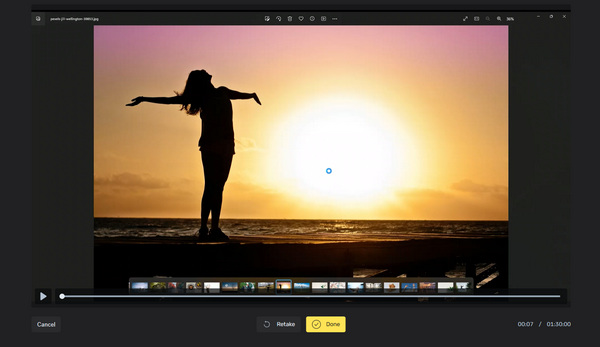
4 Sambungan Perakam Audio Chrome Terbaik
Apabila anda perlu menggunakan perakam skrin Chrome dengan kerap, anda juga boleh memuat turun beberapa sambungan perakam audio untuk Chrome. Hanya rakam fail audio dengan mengklik ikon di sudut kanan atas dalam satu klik. Berikut ialah 4 pemalam untuk Chrome untuk rujukan anda.
5 Teratas: Tangkapan Audio Chrome
Sama seperti nama Tangkapan Audio Chrome, ia adalah perakam audio krom yang mesra dan mudah digunakan yang membolehkan anda merakam audio berterusan yang dimainkan pada skrin Chrome, termasuk tapak dan perkhidmatan penstriman muzik dalam talian. Selain itu, ia juga menyediakan kekunci pintas dan pintasan untuk mengurus rakaman audio pada Chrome dalam satu klik.
Kebaikan
1. Menyediakan anda dengan sistem kawalan yang ringkas dan mudah.
Sediakan kekunci pintas yang juga dikenali sebagai kekunci pintasan untuk rakaman.
3. Membolehkan anda menangkap format audio WAV dengan kualiti asal.
4. Tangkap fail audio daripada berbilang tab Chrome secara serentak.
Keburukan
1. Terdapat sekatan masa maksimum 20 minit semasa merakam.
2. Sediakan format output audio terhad, tidak seperti sambungan lain.

6 Teratas: Tangkapan Skrin dan Perakam Skrin Hebat
Adakah terdapat perakam audio Chrome yang berkuasa dan pelbagai guna untuk menangkap fail audio dengan siaran skrin? Tangkapan Skrin dan Perakam Skrin Hebat ialah sambungan perakam skrin semua-dalam-satu untuk Chrome, yang anda boleh menangkap fail audio, memetik gambar halaman semak imbas penuh dan menggunakan alat anotasi untuk mengubah saiz atau memangkas skrin yang anda ingin rakam.
Kebaikan
1. Sertakan rakaman suara anda melalui mikrofon.
2. Benarkan tangkapan halaman penuh atau tangkapan skrin saiz tanaman.
3. Tangkap tangkapan skrin dan video tanpa tera air.
4. Berikan pengguna untuk menikmati alatan versi pro untuk 20 video pertama.
Keburukan
1. Memuat turun format MP4 dalam pelan percuma adalah tidak dibenarkan.
2. Kekurangan pelbagai ciri penyuntingan, tidak seperti perakam lain.

7 Teratas: Screencastify pada Sambungan Chrome
Screencastify ialah sambungan rakaman, pengeditan dan perkongsian audio semua-dalam-satu untuk Chrome. Mudah untuk guru mengadakan interaksi 1:1 dan menambahkan beberapa video bermaklumat dalam bilik darjah dalam talian. Selain itu, ia menyediakan perkhidmatan yang berkualiti kerana mudah untuk merakam video, mengeditnya dan menyegerakkan/muat naiknya ke pemacu Google untuk versi Pro.
Kebaikan
1. Tidak banyak perbezaan antara versi percuma dan berbayar.
2. Akses kepada kebanyakan alatan seperti berbilang mod rakaman secara percuma.
3. Muat naik rakaman ke Google Drive dan YouTube terus.
4. Muat turun dalam format yang berbeza seperti MP4, MP3 dan GIF, dsb.
Keburukan
1. Terdapat had eksport selama 5 minit tanpa perkhidmatan Cloud.
2. Versi berbayar tidak menawarkan resolusi video berkualiti 4K.

8 Teratas: Perakam Audio Awan pada Chrome
Perakam Audio Awan ialah satu lagi sambungan tangkapan audio Chrome, yang anda boleh mulakan dan hentikan rakaman dengan mengklik ikon sambungan dan kemudian menggunakan kekunci pintas. Ia mudah digunakan dan anda boleh menyimpan fail audio ke komputer anda atau menyimpannya pada pemacu Google. Selepas merakam, anda boleh menyimpan fail dalam format MP3 atau WAV.
Kebaikan
1. Hanya klik kekunci pintas untuk mula merakam dengan cepat.
2. Simpan fail pada pemacu Google atau komputer secara langsung.
3. Dengan butang jeda, anda boleh menjeda rakaman separuh jalan.
4. Sokongan dan serasi dengan perakam HTML5 dan Flash.
Keburukan
1. Masa rakaman maksimum dihadkan kepada 25 minit.
2. Format fail yang kurang disokong tanpa fungsi penyuntingan audio.
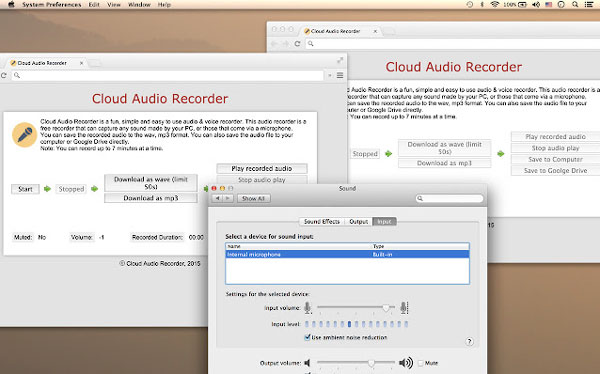
Soalan Lazim tentang Perakam Audio Skrin Chrome
-
Di manakah saya boleh mencari lebih banyak perakam audio Chrome?
Jika anda hanya perlu mendapatkan sambungan untuk Chrome, anda boleh memasukkan perakam audio Chrome percuma dalam bar carian Google Store, yang dipanggil Omnibox. Ketahui lebih lanjut tentang ciri dan had terlebih dahulu. Sudah tentu, terdapat beberapa perakam skrin dalam talian dengan ciri lanjutan yang boleh membantu anda.
-
Mana yang harus saya pilih, perakam audio dalam talian atau sambungan Chrome?
Isu ranap adalah pening kepala untuk sambungan perakam skrin Chrome. Apabila anda perlu merakam filem besar, anda harus menggunakan perakam skrin dalam talian yang stabil tanpa had masa. Bagi sambungan Chrome, yang sepatutnya menjadi pilihan yang bagus untuk menangkap beberapa tayangan skrin dan tangkapan skrin.
-
Mengapa saya tidak boleh merakam muzik penstriman dengan perakam audio Chrome?
Disebabkan perlindungan DRM, sambungan perakam skrin Chrome dihadkan untuk merakam strim langsung kerana perlindungan hak cipta. Apabila anda perlu merakam video permainan, filem dan lebih banyak fail lain, anda harus memilih profesional perakam skrin tanpa ketinggalan atau sekatan.
Kesimpulan
Artikel ini menyediakan senarai perakam audio skrin terbaik pada chrome. Jika tiba masanya anda perlu menangkap skrin atau skrin anda Perakam skrin QuickTime tidak berfungsi, semak senarai aplikasi ini dan ini mungkin membantu anda dalam melakukan projek anda. Apabila anda perlu merakam fail audio dan video tanpa had dengan lancar, Perakam Skrin Percuma AnyRec ialah pilihan terbaik yang anda tidak boleh ketinggalan.
